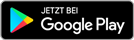Adobe Reader
Vorbei sind die Zeiten, in denen man mit dem Adobe Reader PDF-Dateien lediglich betrachten konnte. Heute ist es sogar auf dem Smartphone möglich, Anmerkungen und Unterschriften hinzuzufügen.Mit Hilfe des Adobe Readers können Sie einer PDF-Datei Anmerkungen und Kritzeleien hinzufügen. Zudem ist es möglich, Text zu markieren, zu unterstreichen und durchzustreichen. Das funktioniert allerdings nicht mit allen PDF-Dateien. Sondern nur mit denjenigen Dateien, deren ursprünglicher Autor das Kommentieren erlaubt hat. Diese Funktionen sind vor allem dann nützlich, wenn Sie mit mehreren Kollegen an einer PDF-Datei arbeiten – und Kommentare zum Inhalt oder zum Layout abgeben möchten. Die Leiste mit den Werkzeugen zum Bearbeiten der Datei blenden Sie durch Antippen des Bearbeitensymbols
rechts oben ein.
In der Cloud speichern
1) Adobe-Konto anlegen
Sie können Ihre PDF-Dateien beim Cloud-Dienst Acrobat.com speichern. Wechseln Sie mit dem Menüsymbol links oben zum Register „ Acrobat.com “ und legen Sie ein Adobe-Konto an.
2) Dateien speichern
Um eine veränderte oder unveränderte PDF-Datei bei dem Cloud-Dienst abzulegen, tippen Sie während des Betrachtens der Datei das Wolkensymbol oben in der Werkzeugleiste an.
3) Von überall erreichbar
Sie können die in der Wolke abgelegten PDF-Dateien mit dem Adobe Reader auf dem Smartphone oder auf dem PC laden – oder aber im Web-Browser betrachten (files.acrobat.com).
Markierungen und Anmerkungen
1) Anmerkungen
Mit Hilfe des Notizwerkzeugs (ganz links) können Sie für eine Stelle der PDF-Datei eine Anmerkung verfassen. Diese Anmerkung ist nur dann zu sehen, wenn Sie später ihr kleines Sprechblasensymbol antippen.
2) Text markieren
Mit den nächsten drei Werkzeugen können Sie Text markieren, durchstreichen und unterstreichen. Tippen Sie eine Markierung lange an, um ihre Farbe zu ändern oder um sie zu löschen.
3) Text hinzufügen
Das Textwerkzeug erlaubt es Ihnen, an beliebigen Stellen Text hinzuzufügen. Tippen Sie einen hinzugefügten Text lange an, um ihn zu bearbeiten oder um seine Farbe oder Schriftgröße zu ändern.
4) Kritzeln
Das Malwerkzeug schließlich ermöglicht es Ihnen, beliebige Kritzeleien oder handschriftliche Anmerkungen hinzuzufügen. Sie können nachträglich die Farbe und die Strichstärke verändern.
Formulare ausfüllen
1) Ausfüllen und ankreuzen
Sie können PDF-Formulare, bei denen dies vorgesehen ist, direkt auf dem Smartphone ausfüllen. Indem Sie Text in Eingabefelder eintragen und Kästchen antippen, um sie anzukreuzen.
2) Speichern und verschicken
Wenn Sie das Formular verlassen, speichert das Programm automatisch Ihre Daten. Sie können das ausgefüllte Formular nun z.B. über die „Teilen“-Schaltfläche verschicken.
Unterschriften
Der Adobe Reader erlaubt es Ihnen, Schriftstücke digital zu unterschreiben. Sind, beispielsweise bei einem Vertrag, zwei Unterschriften nötig, dann können Sie das unterschriebene Schriftstück über den Online-Dienst EchoSign verschicken – um von dem Vertragspartner ebenfalls eine digitale (oder auch herkömmliche) Unterschrift anzufordern. Jeder Vertragspartner erhält anschließend ein Exemplar des von beiden Partnern unterschriebenen Vertrags – zusammen mit einem Protokoll darüber, wer wann unterschrieben hat.
1) Unterschreiben
Tippen Sie das Unterschriftsymbol an und anschließend die gewünschte Stelle im Schriftstück. Unterschreiben Sie auf dem Bildschirm.
2) Dokument verschicken
Tippen Sie erst das „Teilen“-Symbol an – und dann die Schaltflächen „Freigeben“ und „Zur Unterschrift senden“.
Quelle: Androidmag